Anche se il tuo iPhone scarica le email, potresti non essere in grado di leggere il contenuto se non si caricano correttamente. Le e-mail potrebbero essere scaricate nell'app Mail ma mostrare un messaggio di errore e nessun contenuto, oppure le e-mail con allegati potrebbero sembrare caricate correttamente, ma non è possibile aprire i file allegati. A volte, il tuo iPhone non scarica affatto i messaggi nella Posta in arrivo. Poiché un problema di posta elettronica di solito non ha una causa ovvia, potrebbe essere necessario seguire diversi passaggi di risoluzione dei problemi per risolverlo.
Consiglio
- Se un'e-mail viene scaricata ma non ti consente di visualizzare un allegato o di vedere tutto il contenuto, scorri verso il basso fino alla fine del messaggio. Se vedi una notifica per scaricare il messaggio completo, toccala e il contenuto dovrebbe essere caricato completamente.
- Il sistema operativo dell'iPhone supporta vari file allegati in Mail, incluse estensioni di MS Office, PDF e alcuni file di immagine. Se un'e-mail non ti consente di aprire un allegato, il file potrebbe non essere supportato e potresti dover scaricare un'app di terze parti per visualizzarne il contenuto.
Controlla la connessione dell'iPhone
Se l'iPhone non ha segnale o ha una connessione cellulare o Wi-Fi debole o intermittente, potrebbe non essere in grado di caricare le e-mail. Controlla il segnale e cambia la modalità di connessione:
Video del giorno
- Se stai utilizzando una connessione cellulare, guarda i cerchi nella parte superiore dello schermo; per il Wi-Fi, guarda le barre sull'icona della ventola. Se hai un segnale, i cerchi o le barre sono bianchi. Se sono tutti in grigio, non hai una connessione; se solo un paio sono bianchi, il segnale potrebbe essere troppo debole per scaricare le email, soprattutto se hanno allegati di grandi dimensioni.
- Se utilizzi una connessione cellulare, passa all'utilizzo del Wi-Fi. Se utilizzi il Wi-Fi, prova il cellulare.
Consiglio
- Se non sei sicuro di quanto sia forte il segnale, apri Safari e caricare una pagina Web. Se la pagina si apre correttamente, la connessione è a posto; se impiega più tempo del solito o non si apre, l'iPhone ha un problema di connessione che potrebbe interessare anche i download delle email. Se il segnale non migliora, contatta il tuo fornitore di servizi per vedere se ha un'interruzione o un problema tecnico noto.
- Dai un'occhiata Stato del sistema di Apple pagina per vedere se ci sono interruzioni o problemi in corso che potrebbero interessare la tua email.
- Se l'iPhone è in modalità aereo, non recupererà le e-mail. Se hai utilizzato di recente la modalità su un volo, verifica di averla disattivata.
- Puoi utilizzare la Modalità aereo per aggiornare le connessioni dell'iPhone. Rubinetto
- Impostazioni* e poi tocca Modalità aereo cursore per attivarlo. Quando vedi l'icona dell'aereo nella parte superiore dello schermo, tocca il cursore spento. L'iPhone si riconnetterà, eventualmente risolvendo un problema di connessione.
Controlla l'app di posta
A volte, l'app Mail di iPhone sviluppa un problema che impedisce il download corretto. Innanzitutto, aggiorna la Posta in arrivo abbassando lo schermo. Ciò costringe l'app a verificare la presenza di nuova posta e potrebbe farla scaricare. Se non funziona, chiudi l'app e riaprila.
Passo 1
premi il Casa pulsante per chiudere l'app Mail.
Passo 2
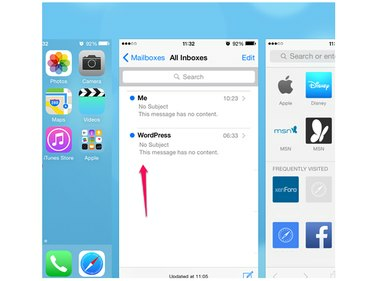
Credito immagine: Immagine per gentile concessione di Apple
Tocca due volte il Casa per aprire la schermata di sfondo delle app che hai chiuso di recente. Sebbene tu abbia chiuso Mail sullo schermo, appare ancora in questo elenco di app aperto di recente. Per chiudere completamente Mail, vai all'app nell'elenco e scorri verso l'alto per chiuderla.
Passaggio 3
Ricomincia posta e attendi di vedere se viene scaricato correttamente.
Riavvia l'iPhone
Spegnere e riaccendere l'iPhone potrebbe eliminare un problema tecnico che impedisce all'app Mail di scaricare le e-mail.
tieni premuto il Sonno-veglia finché sullo schermo non viene visualizzato il messaggio Scorri per spegnere. Scorri il cursore e attendi che l'iPhone si spenga. tieni premuto il Sonno/vegliae per riavviare.
Consiglio
Se il riavvio dell'iPhone non funziona, ripristina il telefono. Tieni premuti entrambi i Sonno-veglia e Casa pulsanti e rilasciali quando il logo Apple viene visualizzato sullo schermo. Attendi che l'iPhone si ripristini e si riavvii.
Elimina e ricarica l'account e-mail
Se riscontri problemi di download con un solo account e-mail, eliminalo e reinstallalo. Prima di iniziare, prendi nota della password dell'account; è necessario per verificare l'account quando si reinstalla.
Elimina l'account e-mail
Passo 1
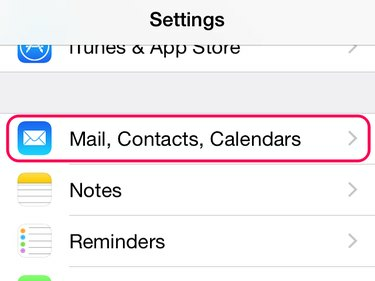
Credito immagine: Immagine per gentile concessione di Apple
Rubinetto Impostazioni e apri Posta, contatti, calendari.
Passo 2

Credito immagine: Immagine per gentile concessione di Apple
Tocca il nome dell'account nell'area Account per aprire il suo menu e seleziona Eliminare l'account.
Passaggio 3

Credito immagine: Immagine per gentile concessione di Apple
Rubinetto Elimina dal mio iPhone per confermare la cancellazione.
Consiglio
Vale la pena spegnere e riavviare l'iPhone prima di reinstallare l'account e-mail. Questo potrebbe eliminare un problema tecnico residuo con l'account.
Reinstallare l'account e-mail
Passo 1
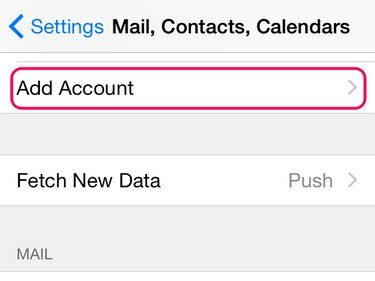
Credito immagine: Immagine per gentile concessione di Apple
Rubinetto Impostazioni e apri il Posta, contatti, calendari menù. Rubinetto Aggiungi account nell'area Conti.
Passo 2

Credito immagine: Immagine per gentile concessione di Apple
Se il tuo provider di posta elettronica è nell'elenco predefinito, tocca il suo nome. Per aggiungere un altro account, tocca Altro. Segui le istruzioni per aggiungere l'account.
Consiglio
Se le e-mail non vengono ancora scaricate, controlla le impostazioni del loro account rispetto alle impostazioni consigliate da Apple. Rubinetto Impostazioni e apri Posta, contatti, calendari. Tocca l'account per aprire il suo menu, quindi tocca il suo nome per vedere le impostazioni correnti. Vai a Strumento di ricerca delle impostazioni della posta di Apple e inserisci il tuo indirizzo email. Controlla le impostazioni di Apple rispetto a quelle su iPhone. Se non corrispondono, tocca un'impostazione sull'iPhone per modificarla.




